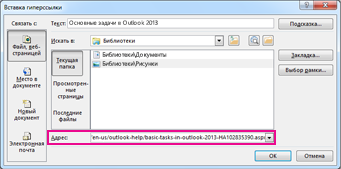Если вы когда-либо добавляли гиперссылки в сообщение, вы, вероятно, уже знаете, что URL-адреса могут быть длинными и уродливыми. Вы можете изменить текст ссылки на более удобный для чтения текст, который сообщает людям, о чем эта ссылка.
Изменение существующей гиперссылки
Если в сообщении уже есть гиперссылка, но текст ссылки ничего не значит (кроме компьютера), выполните следующие действия, чтобы изменить ее:
-
Щелкните правой кнопкой мыши в любом месте ссылки и в контекстном меню выберите команду Изменить гиперссылку.
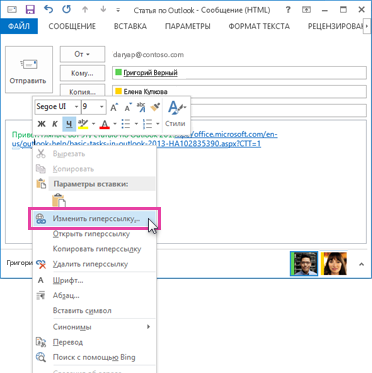
-
В диалоговом окне Изменение гиперссылки выделите текст в поле Текст для отображения .
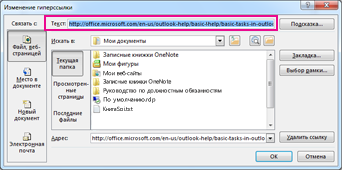
-
Введите текст, который вы хотите использовать для ссылки, и нажмите кнопку ОК.
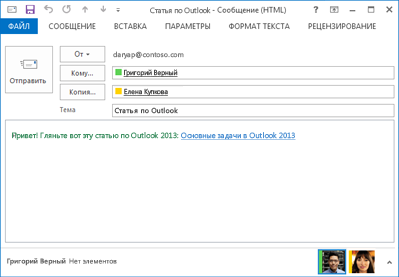
Добавление гиперссылки в существующий текст
Если вы просто хотите отформатировать существующий текст в гиперссылку:
-
Выделите текст, который нужно превратить в гиперссылку, и щелкните его правой кнопкой мыши.
-
В контекстном меню выберите пункт Гиперссылка.
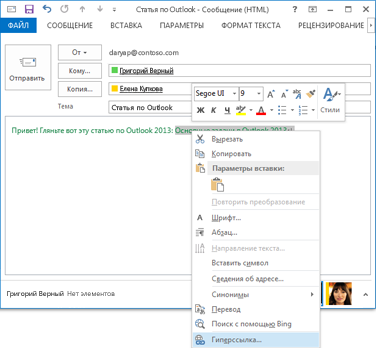
-
В диалоговом окне Вставка гиперссылки вставьте ссылку в поле Адрес и нажмите кнопку ОК.